Файл: 1. Аналитическая часть Техникоэкономическая характеристика предметной области и предприятия.doc
ВУЗ: Не указан
Категория: Не указан
Дисциплина: Не указана
Добавлен: 26.10.2023
Просмотров: 755
Скачиваний: 6
СОДЕРЖАНИЕ
1.2. Характеристика комплекса задач, задачи и обоснование необходимости автоматизации
1.2.1. Выбор комплекса задач автоматизации и характеристика существующих бизнес процессов
1.3. Анализ существующих разработок и выбор стратегии автоматизации "КАК ДОЛЖНО БЫТЬ»"
1.4. Обоснование проектных решений
2.1. Разработка проекта автоматизации
2.2. Информационное обеспечение задачи
2.3. Программное обеспечение задачи
2.3.4. Описание программных модулей
2.4. Контрольный пример реализации проекта и его описание
3. ОБОСНОВАНИЕ ЭКОНОМИЧЕСКОЙ ЭФФЕКТИВНОСТИ ПРОЕКТА
3.1 Выбор и обоснование методики расчёта экономической эффективности
3.2 Расчёт показателей экономической эффективности проекта
2.2. Информационное обеспечение задачи
2.2.1. Информационная модель и её описание

Рисунок 2.3 – Информационная модель базы данных
Информационная модель базы данных состоит из 9 таблиц, связанных между собой отношение один-ко-многим.
У каждого поставщика может быть несколько телефонов, поэтому таблица Поставщики будет являться главной по отношению к таблице Телефоны.
В каждой группе товаров есть несколько товаров. Следовательно. Таблица Группа товаров является главной, а Товары подчиненной.
Каждый товар может попадать во множество перечней, поэтому таблица Товары является главной, а таблица Перечни – подчиненной.
В каждой заявке множество товаров в перечне. Поэтому Таблица Перечни является подчиненной по отношению к таблице Заявки.
Каждой заявке соответствует множество документов. Поэтому таблица Документы является подчиненной по отношению к таблице Заявки.
Каждый пользователь входит в состав группы пользователей, поэтому таблица Группы пользователей является главной, а Пользователи подчиненной. Каждый пользователь (менеджер) может оформлять множество заявок, поэтому таблица Пользователи является главной, а таблица Заявки подчиненной по отношению к ней.
2.2.2. Характеристика нормативно-справочной, входной и оперативной информации
Входная информация в приложении – это та информация, которая поступает на обработку из первичных документов.
В бизнес-процессе работы с поставщиками первичным и документами являются коммерческое предложение, накладная, ИНН поставщика. ИНН поставщика не входит в бизнес-процесс взаимодействия, но необходим для заполнения единожды справочника поставщиков. В схеме бизнес-процесса данный документ не показан.
Нормативно справочная информация ‒ это информация из разряда условно-постоянной, редко меняющейся информации в базе данных. Таковой является информация о группа товаров и товарах, о поставщиках, о группах пользователей и пользователях системы.
Оперативная информация ‒ это информация, с которой происходят действия. В базе данных оперативной информацией будет являться информация о заявках
, перечне товаров в заявках и документах заявки.
2.2.3. Характеристика результатной информации
Результатная информация – это информация, которая получается после обработки входных данных. В разрабатываемой информационной системе результатная информация будет состоять из:
-
Заявка; -
Договор
2.3. Программное обеспечение задачи
2.3.1. Общие положения (дерево функций и сценарий диалога)
На рисунке 2.4 показано дерево функций приложения
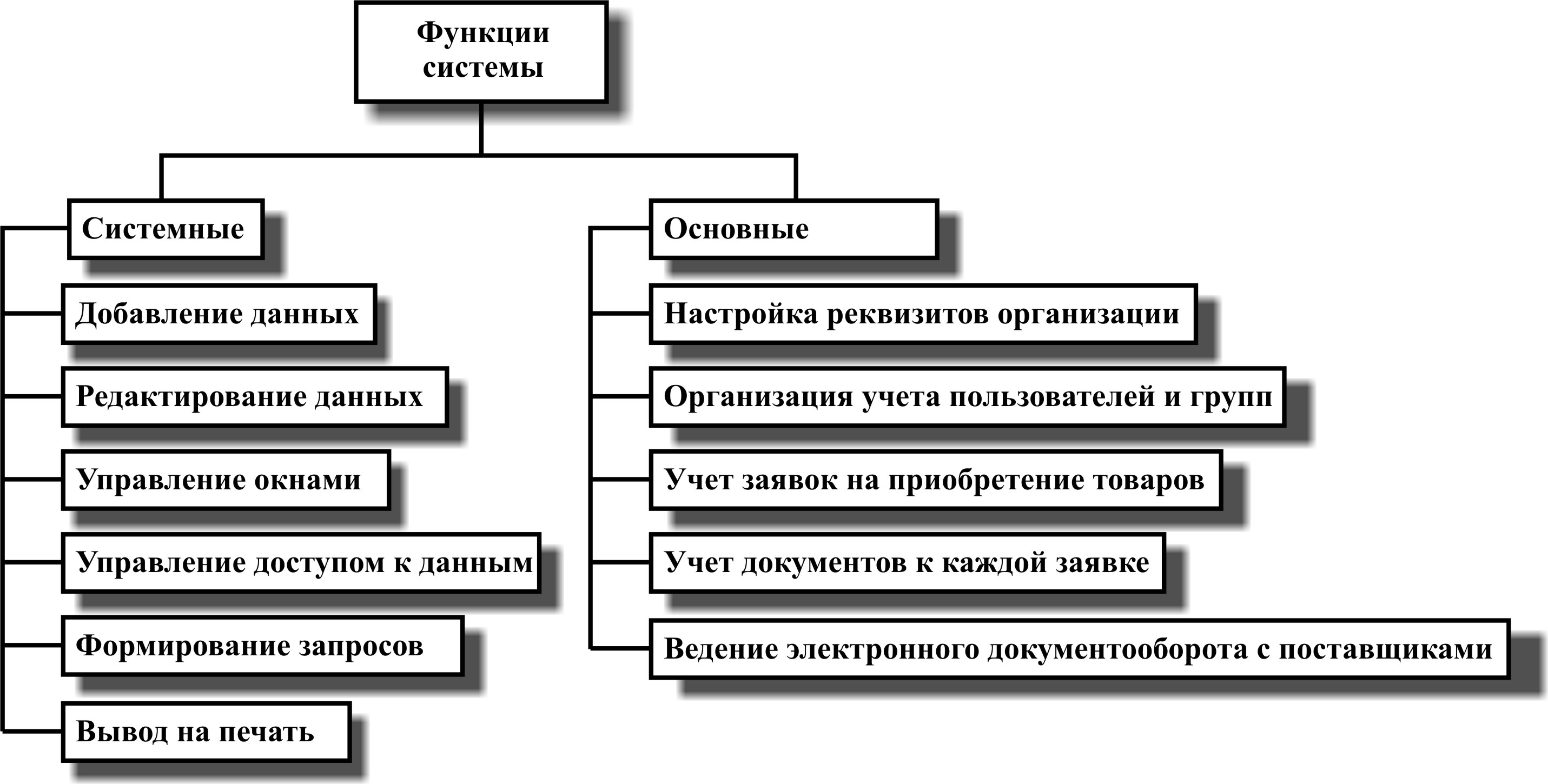
Рисунок 2.4 ‒ Дерево функций приложения
Сценарий диалога выглядит по разному, в зависимости от того, с каким типом учетной записи был осуществлен вход.
Для ученой записи администратора сценарий диалога показан на рисунке 2.5.
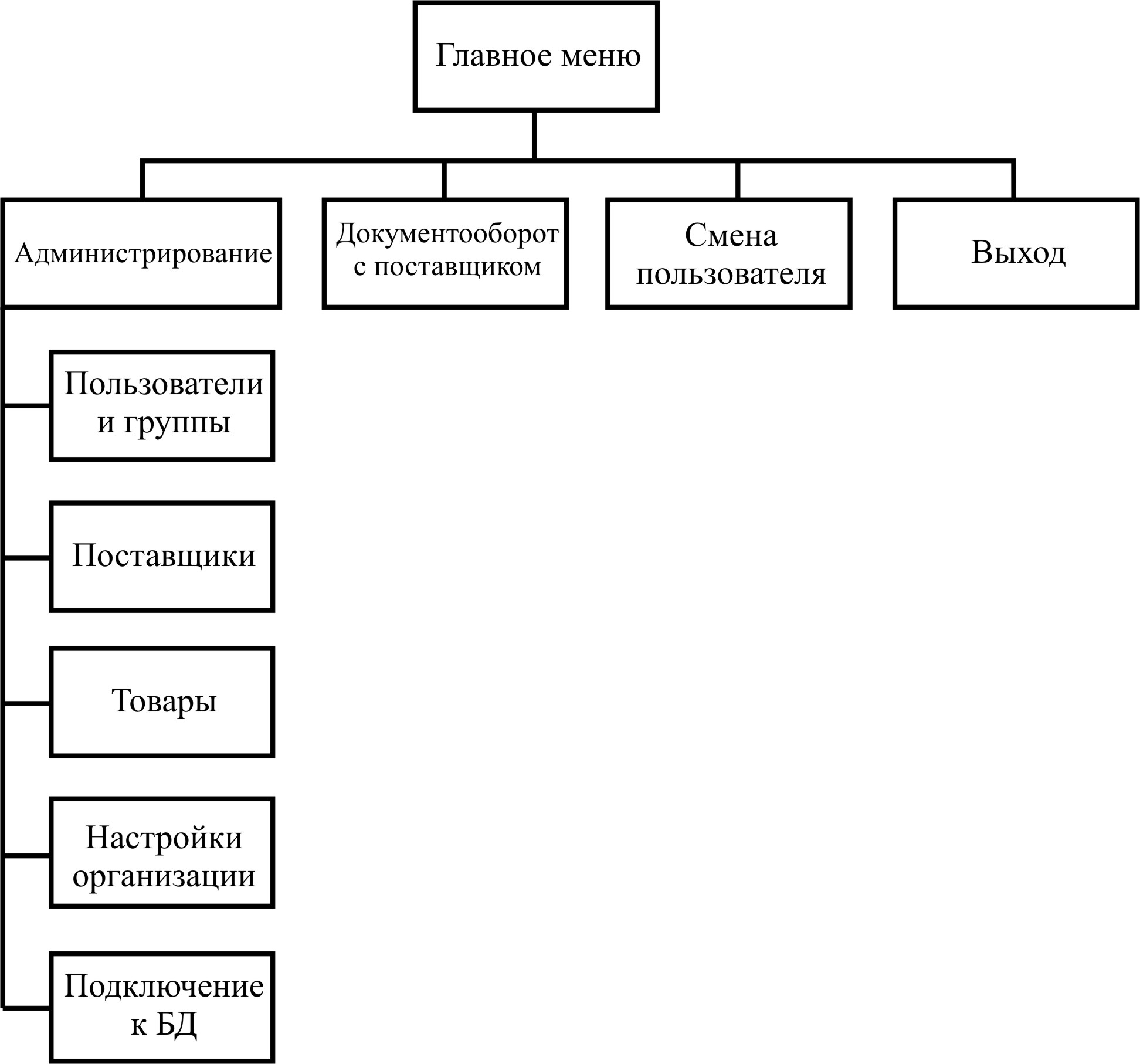
Рисунок 2.5 ‒ Сценарий диалога для учетной записи администратора
Сценарий диалога для учетной записи менеджера показан на рисунке 2.6.
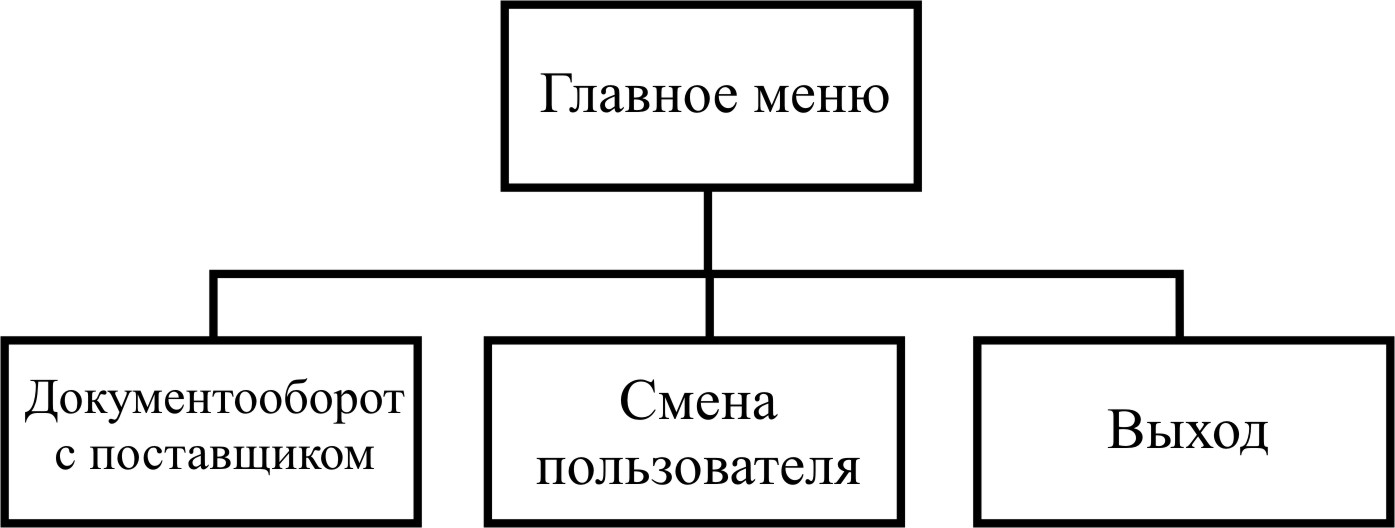
Рисунок 2.6 ‒ Сценарий диалога для учетной записи менеджера
2.3.2. Характеристика базы данных
Физическое проектирование база дынных состоит из двух этапов.
-
Первый этап подразумевает под собой создание модели в выбранной СУБД данных на основе созданной информационно-логической модели. Создание модели данных подразумевает визуальное проектирование в одной из графических оболочек MySQL. В данной работе использовалась программа Workbench. -
Второй этап заключается в создании уже физической модели из EER-модели
Таблицы базы данных связаны между собой посредством ключевых полей. Родительская таблица имеет первичный ключ для связи, обозначаемый PK (Primary key), а дочерняя – внешний ключ, связываемый с первичным ключом родительской таблицы. Внешний ключ обозначается FK (Foreign key).
Характеристика физической модели данных приведена в таблице 2.1.
Таблица 2.1 ‒ Характеристика базы данных
| Идентификатор поля | Наименование поля | Тип поля | Размер поля | Условие на значение | Признак ключа |
| Поставщики | |||||
| Код_поставщика | Код поставщика | INT | 11 | Счетчик | PK |
| Краткое_наименование | Краткое наименование | VARCHAR | 150 | Обязательное поле | |
| Полное_наименование | Полное наименование | VARCHAR | 70 | Обязательное поле | |
| ФИО_руководителя | ФИО руководителя | VARCHAR | 50 | Обязательное поле | |
| Адрес | Адрес | VARCHAR | 255 | Обязательное поле | |
| | | VARCHAR | 50 | Обязательное поле | |
| Website | Website | VARCHAR | 50 | | |
| ИНН | ИНН | VARCHAR | 10 | Обязательное поле | |
| КПП | КПП | VARCHAR | 9 | Обязательное поле | |
| ОГРН | ОГРН | VARCHAR | 13 | Обязательное поле | |
| Банк | Банк | VARCHAR | 255 | Обязательное поле | |
| БИК | БИК | VARCHAR | 9 | Обязательное поле | |
| РС | Расчетный счет | VARCHAR | 20 | Обязательное поле | |
| КС | Корреспондентский счет | VARCHAR | 20 | Обязательное поле | |
| Телефоны | |||||
| Код_телефона | Код телефона | INT | 11 | Счетчик | PK |
| Код_поставщика | Код поставщика | INT | 11 | Обязательное поле | FK |
| Телефон | Телефон | VARCHAR | 18 | Обязательное поле | |
| Отдел | Отдел | VARCHAR | 70 | | |
| ФИО | ФИО | VARCHAR | 50 | | |
| Заявки | |||||
| Код_заявки | Код заявки | INT | 11 | Счетчик | PK |
| Код_поставщика | Код поставщика | INT | 11 | Обязательное поле | FK |
| Код_пользователя | Код пользователя | INT | 11 | Обязательное поле | FK |
| Дата_создания | Дата создания | DATE | | Обязательное поле | |
| Номер_заявки | Номер заявки | VARCHAR | 10 | Обязательное поле | |
| Группы пользователей | |||||
| Код_группы | Код группы | INT | 11 | Счетчик | PK |
| Название | Название | VARCHAR | 50 | Обязательное поле | |
| Пользователи | |||||
| Код_пользователя | Код пользователя | INT | 11 | Счетчик | PK |
| Код_группы | Код группы | INT | 11 | Обязательное поле | FK |
| ФИО | ФИО | VARCHAR | 50 | Обязательное поле | |
| Дата_рождения | Дата рождения | DATE | | Обязательное поле | |
| Адрес | Адрес | VARCHAR | 255 | Обязательное поле | |
| Должность | Должность | VARCHAR | 70 | Обязательное поле | |
| Тип | Тип (администратор / менеджер) | VARCHAR | 13 | Обязательное поле | |
| Статус | Статус (работает / уволен) | VARCHAR | 8 | Обязательное поле | |
| Логин | Логин | VARCHAR | 50 | Обязательное поле | |
| Пароль | Пароль | VARCHAR | 30 | | |
| Перечень | |||||
| Код | Код | INT | 11 | Счетчик | PK |
| Код_заявки | Код заявки | INT | 11 | Обязательное поле | FK |
| Код_товара | Код товара | INT | 11 | Обязательное поле | FK |
| Количество | Количество | INT | | Обязательное поле | |
| Документы | |||||
| Код_документа | Код документа | INT | 11 | Счетчик | PK |
| Код_заявки | Код заявки | INT | 11 | Обязательное поле | FK |
| Номер_документа | Номер документа | VARCHAR | 10 | Обязательное поле | |
| Дата_документа | Дата документа | DATE | | Обязательное поле | |
| Название | Название | VARCHAR | 24 | Обязательное поле | |
| Документ | Цифровой документ | LONG BLODE | | | |
| Имя файла | Имя файла | VARCHAR | 30 | | |
| Расширение | Расширение | VARCHAR | 8 | | |
После создания модели данных следует сгенерировать скрипт на языке
SQL, с помощью которого будет создана физическая база данных.
Для этого следует в программе Workbench выбрать команду File/Export/ForwardEngineerSQLCREATEScript...
Появится окно, в котором следует ввести путь к каталогу, где будет сохранен скрипт и согласиться с условиями мастера создания скрипта.
Данный скрипт создания базы данных приведен в приложении 1.
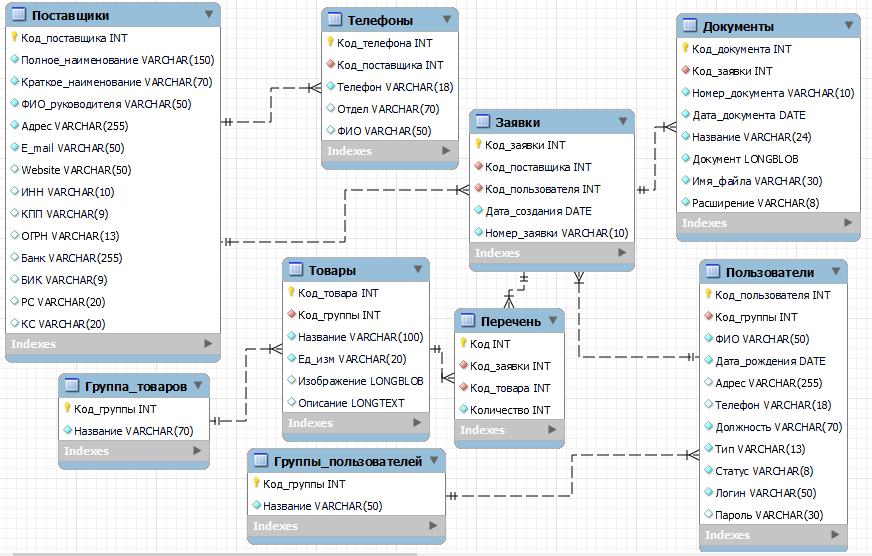
Рисунок 2.7 – Разработанная модель данных, представленная в Workbench
В результате на жестком диске компьютера на основе разработанной модели данных будет создана база данных.
2.3.3. Структурная схема пакета (дерево вызова программных модулей)
Дерево вызова программных модулей представлено на рисунке 2.7.
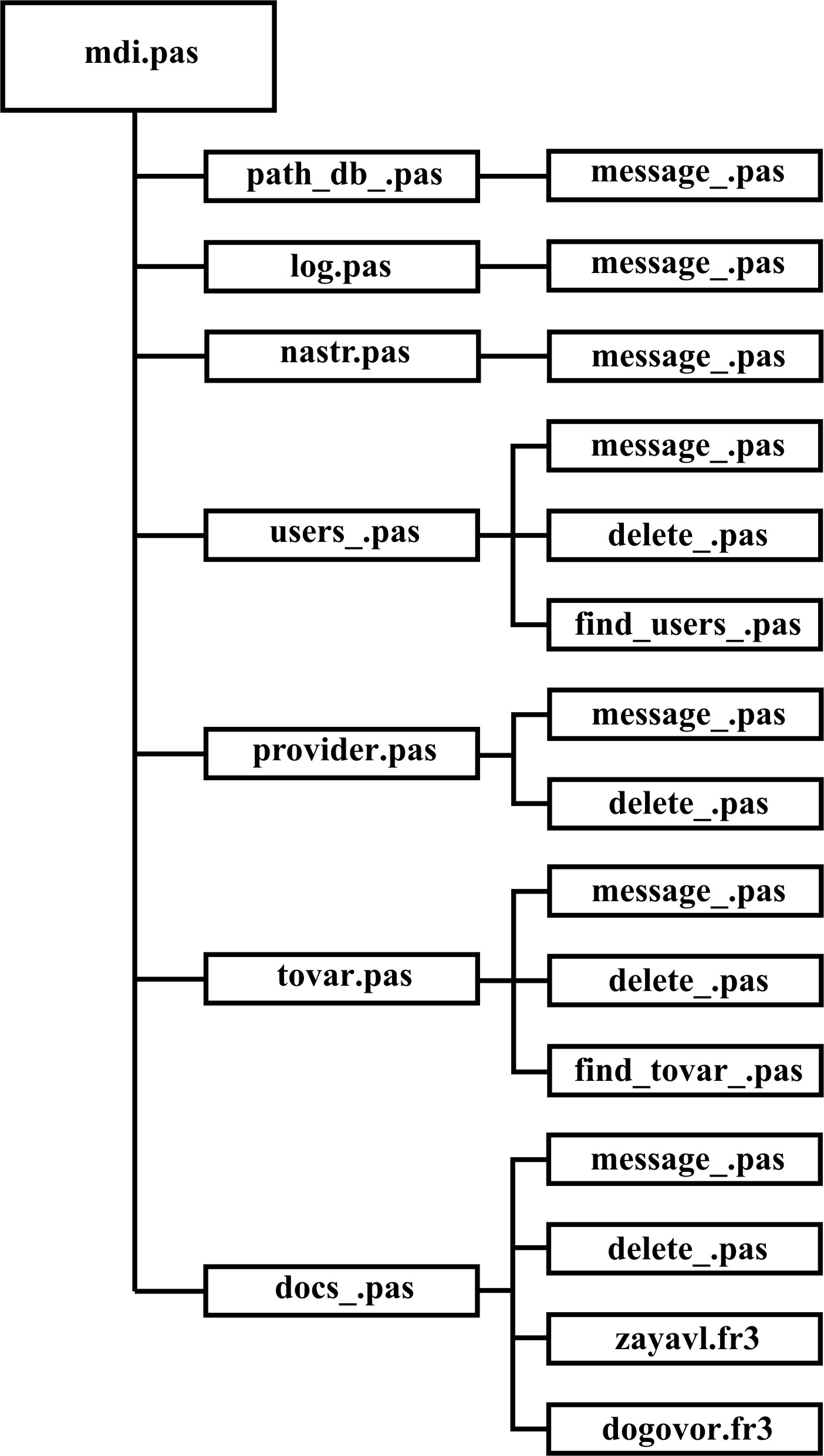
Рисунок 2.8 – Дерево вызова программных модулей
2.3.4. Описание программных модулей
Описание программных модулей приведено в таблице 2.2
Таблица 2.2 – Описание программных модулей
| № п/п | Наименование модуля | Функции модуля |
| 1 | mdi.pas | Главное окно приложения. Содержит объявления глобальных переменных, которые используются в других модулях программы. Из данного модуля вызываются остальные модули приложения. |
| 2 | log.pas | Модуль формы авторизации. |
| 3 | message_.pas | Модуль формы для показа сообщений пользователям системы. |
| 4 | nastr.pas | Модуль формы настроек приложения. |
| 5 | delete_.pas | Модуль формы подтверждения удаления записи. Вызывается из множества форм, где есть функция удаления записи. |
| 6 | users.pas | Модуль формы учета пользователей |
| 7 | find_users.pas | Модуль формы поиска пользователей |
| 8 | find_treneri.pas | Модуль для показа результата поиска тренера. Вызывается из модуля treneri.pas |
| 9 | provider_.pas | Модуль для учета поставщиков |
| 10 | tovat.pas | Модуль для учета товаров аптеки |
| 11 | find_tovar.pas | Модуль для поиска товара |
| 12 | zayavka.fr3 | Модуль печатной формы заявки |
| 13 | dogovor.fr3 | Модуль печатной формы договора |
2.4. Контрольный пример реализации проекта и его описание
Для того, чтобы установить программу, следует на сервер или на локальный компьютер установить MySQL Server 8.0.28. Далее:
-
Установить драйвер доступа к данным MySQL (32-х разрядную версию); -
Для удобства администрирования базы данных рекомендуется установить Workbench 8.0.28, с помощью которого удобно выполнить импорт базы данных из каталога резервных копий программы. База данных имеет имя Database.sql; -
Скопировать папку с программой на жесткий диск компьютера; -
Запустить исполняемый файл программы sed32.exe. На экране появится окно подключения к базе данных.

Рисунок 2.8 – Окно подключения к БД
-
В окне подключения к БД следует ввести адрес сервера. Порт рекомендуется оставить без изменения. Пароль – это пароль от учетной записи root к серверу MySQL; -
Нажать Сохранить и перезапустить sed32.exe.
После этого на экране появится окно авторизации.
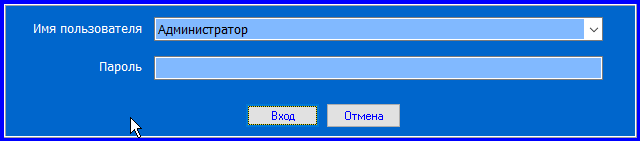
Рисунок 2.9 – Окно авторизации
В данном окне следует выполнить первый вход под администратором, чтобы добавить в программу сведения о пользователях и организации. Сведения об организации хранятся в файле Config.ini, структура которого приведена в приложении 3 работы.
По умолчанию пароль для учетной записи администратора 123.
После входа в программу появится главное окно с основным меню.

Рисунок 2.10 – Главное окно программы
Администратору следует выполнить вход в Администрирование /Настройки организации. Появится окно, в котором администратору следует ввести сведения об организации.
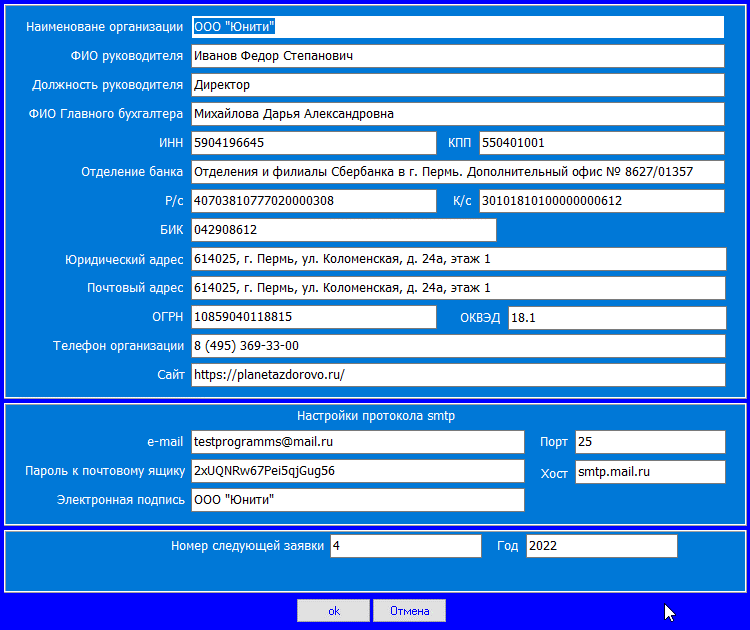
Рисунок 2.11 – Окно настроек организации
После этого следует добавить пользователей. Для этого следует выбрать команду Администрирование / Пользователи и группы.
В данном окне все пользователи входят в состав той или иной группы. По умолчанию присутствует только группа Администраторы.
Администратору следует добавить группу, назвав ее по своему усмотрению и в нее добавить пользователей, которые будут взаимодействовать с поставщиком.

Рисунок 2.12 – Окно Пользователи группы
Группа пользователей добавляется в верхней части окна. Для этого следует нажать Добавить и ввести название группы. Затем следует нажать Сохранить.
Затем в добавленную группу необходимо ввести пользователя, нажав также Добавить в зоне для работы с пользователями. Следует заполнить все поля и нажать Сохранить, после чего пользователь появится в списке окна авторизации.
В нижней части данного окна расположен блок поиска пользователей.
Далее в режиме администратора следует добавить всех поставщиков, с которыми происходит взаимодействие. Для этого следует выбрать команду